Kako povezati televizor z računalnikom prek Wi-Fi?

Sodobne tehnologije omogočajo enostavno povezavo televizorja z računalnikom. Tako lahko gledate svojo najljubšo serijo na velikem platnu ali podrobneje preučujete fotografije in dokumente. Žična povezava postaja vse bolj nepomembna. Tehnologija Wi-Fi postaja vse bolj priljubljena, kar je omogočilo, da se znebite nepotrebnih žic.
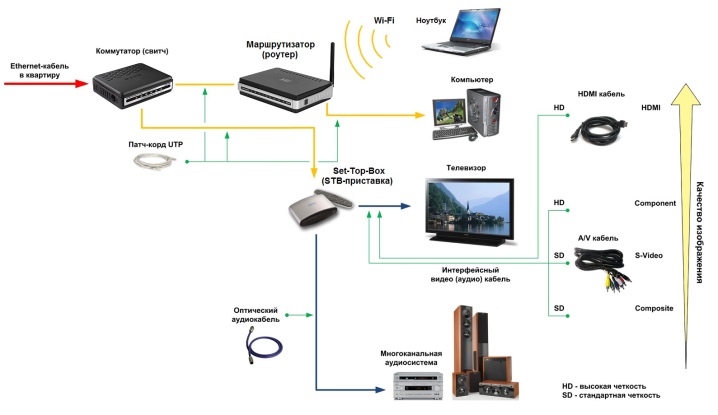
Potrebni pogoji
Preden televizor povežete z računalnikom, se morate prepričati, da obe napravi podpirata navedeno funkcijo. Najprej morate pogledati parametre, ki jih ima televizor. V potnem listu mora imeti oznako Smart TV. V dragih modelih je za ogled slik iz računalnika na televizorju na voljo tudi vgrajen sprejemnik Wi-Fi.
S to tehniko se povezava zgodi skoraj samodejno. O dodatni opremi ni govora. Starejši modeli morda nimajo takšnega sprejemnika. Ker takrat tehnologija ni bila tako pogosto uporabljena. Toda priključek USB je že vgrajen v zasnovo televizorjev, ki se uporablja za različne namene. V tem primeru lahko prek njega priključite sprejemni modul signala.

Model takega sprejemnika mora ustrezati parametrom, ki jih je zagotovil proizvajalec televizorja.
Lokalna povezava se izvaja brez prisotnosti Smart TV v funkcijah televizorja. V tem primeru lahko obe napravi enostavno povežete neposredno.
Obstaja še ena možnost, ko se uporablja Smart set-top box. Njegov glavni namen je zagotoviti staremu modelu televizorja potrebno funkcionalnost. Starejši računalniki tudi nimajo vgrajenega Wi-Fi sprejemnika. V tem primeru boste morali kupiti usmerjevalnik za prenos signala med napravami.
Pri nakupu adapterja je treba posebno pozornost nameniti pasovni širini, ki jo ima. Za pravilno delovanje naprave je potreben indikator 100-150 megabitov na sekundo. Ko ta pogoj ni izpolnjen, se na TV-zaslonu pojavi slika, ki ne le upočasni, ampak tudi trza. V takih razmerah si je nemogoče ogledati videoposnetek, tudi kratek.

Pri večini računalnikov boste morali namestiti dodaten program, ki omogoča povezavo opreme s televizorjem. Različica sistema (Windows 10 ali Windows 7) ni pomembna. Če želite razumeti, ali ima uporabnik na voljo funkcijo Smart TV, morate podrobno preučiti, s katerimi lastnostmi je proizvajalec opremil svoj televizor. Te informacije bi morale biti na škatli, zato se ni treba potopiti v uporabniški priročnik.
Obstaja še en način - pregledati nadzorno ploščo. Ima poseben gumb "Smart" ali ikono hiše.V tem primeru lahko varno uporabljate brezžično povezavo. Najtežji način je vnesti informacije o modelu televizorja v internet in preveriti, ali ima oprema možnost uporabe Smart TV.


Navodila za povezavo
Danes ima uporabnik le dve možnosti, kako povezati televizor z osebnim računalnikom. V prvem primeru se uporablja usmerjevalnik. V drugem kablu. Strokovno povedano, potem brezžična in žična povezava. V nekaterih primerih lahko namesto monitorja uporabite TV zaslon. Tako je priročno ne le komunicirati v družabnih omrežjih, ampak tudi igrati.

s prilagajanjem
Povezovanje namestitvenega računalnika bo trajalo nekaj časa. Potrebujete računalnik, katerega zasnova ima vgrajen usmerjevalnik za sprejem signala in TV z DLNA. V tem primeru, če je kakovost signala slaba, se slika na TV-zaslonu prikaže z zakasnitvijo. Včasih je ta razlika lahko do ene minute. Na TV-zaslonu bo prikazano le tisto, kar se predvaja na računalniku, na ta način ne bo delovalo kot podvajanje zaslona.
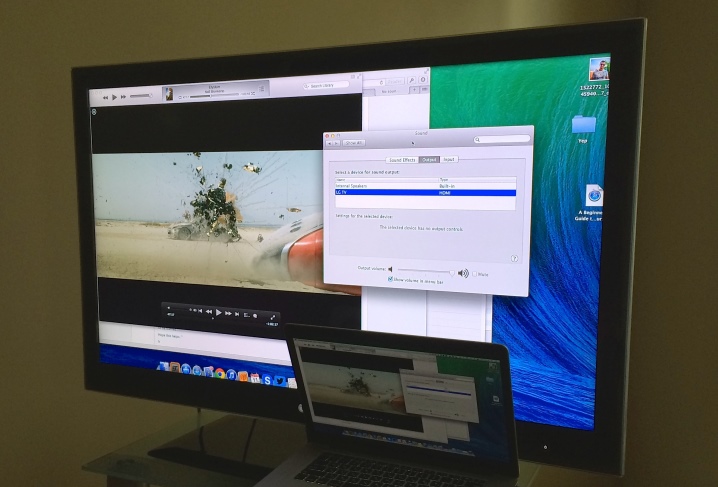
Strokovnjaki opozarjajo, da je za možnost kodiranja potreben zmogljiv procesor. Samo on lahko kakovostno stisne signal za nadaljnji prenos.
Čim šibkejši je ta element, tem slabše se prenaša slika. Za optimizacijo takšnih zamud je priporočljivo uporabljati OS Linux. Ta procesor je označen kot močan, večjedrni. Uporabniki ga uporabljajo kot grafični adapter, še posebej priljubljen v igrah. Od prednosti - hitra lokalna povezava z omrežjem. Preden televizor povežete z računalnikom za predvajanje slike, boste morali na njem opraviti številne nastavitve.
- Aktivirajte usmerjevalnik in nastavite DHCP v nastavitvah, ki so mu na voljo. Ta način je odgovoren za samodejno porazdelitev omrežnih parametrov.Zahvaljujoč temu bo TV sam po vzpostavitvi povezave prejel potrebne nastavitve. To je najlažji in najhitrejši način.
- Po želji lahko nastavite svoje geslo za lokalno omrežje, ki bo zahtevano ob vsaki povezavi.
- Na nadzorni plošči morate vstopiti v zavihek z nastavitvami.
- Zahtevani razdelek se imenuje "Omrežje". Obstaja podpostavka "Omrežna povezava" in uporabnika zanima.
- Televizor bo prikazal informacije o možnih vrstah povezave. Zdaj morate klikniti element "Nastavi povezavo".
- Na ponujenem seznamu boste morali izbrati omrežje, ki ga je namestil uporabnik.
- Naslednji korak je vnos prej nastavljenega gesla.
- Če je bila povezava z omrežjem uspešna, se na zaslonu prikaže informacija o tem. Ostaja samo še klik na gumb "Dokončaj".
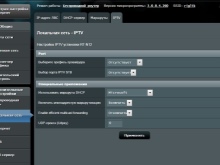
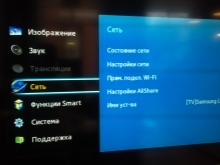
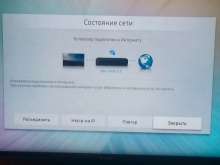
Po opravljenem delu lahko z gotovostjo rečemo, da je televizor nastavljen za sprejem in da lahko podvojite sliko. Naslednji korak je namestitev medijskega strežnika na vaš računalnik. Preko njega poteka izmenjava podatkov med povezanimi napravami. Razvijalci ponujajo številne programe, ki pomagajo ustvariti takšne medijske strežnike in sinhronizirati naprave med seboj. Eden od njih je Plex Media Server.
Namestitveno datoteko je enostavno prenesti s strani razvijalca. Ko je program aktiviran na napravi. Zahtevani parametri so konfigurirani v spletnem vmesniku.
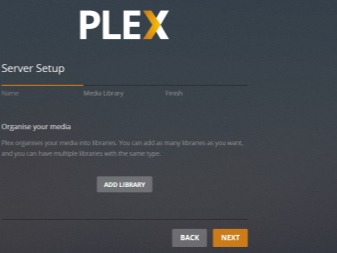
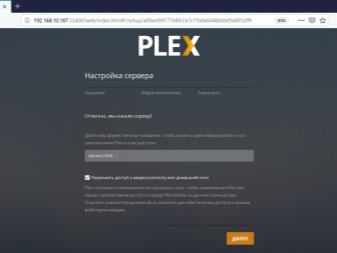
Uporabnik bo moral iti v razdelek z imenom DLNA. Obstaja element Omogoči strežnik DLNA, nasproti njega boste morali potrditi polje, ki vam bo omogočilo uporabo aplikacije v prihodnosti.
Zdaj je nastavitev potrebna za vsebino. To je predpogoj za uporabo programske opreme.Vrsta datoteke, ki se predvaja, je treba zabeležiti tako, da pred video ali fotografijo postavite plus. Lahko celo ustvarite in objavite svojo lastno zbirko filmov za nadaljnje predvajanje. Če želite to narediti, morate najprej izbrati ustrezen razdelek in nato vnesti ime zbirke.
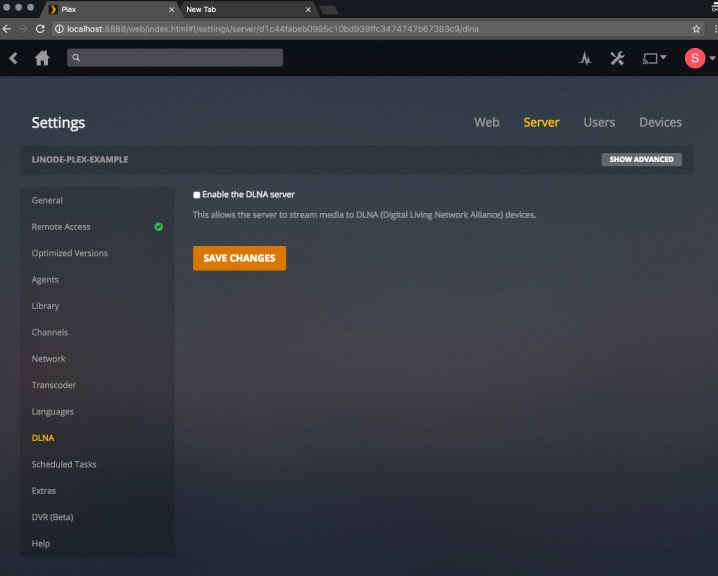
Zdaj morate iti v "Mape" in tam klikniti gumb "Dodaj". Če želite ustvariti zbirko, se morate voziti po poti do filmov, ki se nahajajo v računalniku. S tem so nastavitve programske opreme zaključene, zdaj je čas za dostop do strežnika, ki ga je pravkar ustvaril uporabnik.
Ponovno se vrnemo v TV meni. Zanima nas razdelek "Mediji" ali "Zunanji viri". Njegovo ime je odvisno od uporabljenega modela. Strežnik, ki smo ga prej povezali, bo treba izbrati kot vir. Če je to zbirka datotek, jo odprite in tam na seznamu poiščite želeni film. Takoj ko bo prenos datoteke končan, bo mogoče sliko prenesti na velik zaslon.
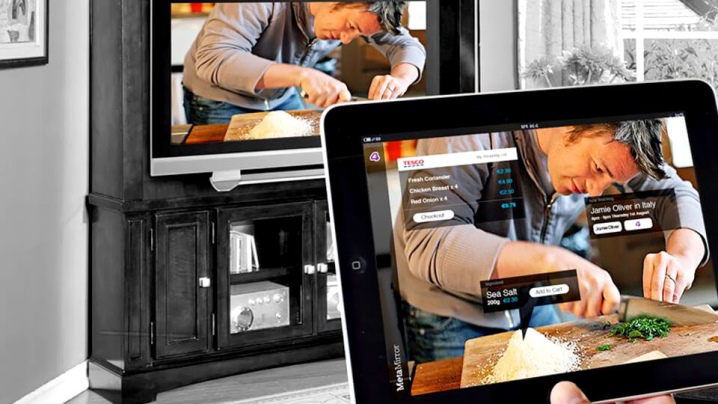
Brez prilagajanja
Če se prva možnost za povezavo televizorja z računalnikom morda zdi zelo zapletena, potem je druga precej preprosta. Edina zahteva je, da ima naprava vrata HDMI. Če ga ni, lahko uporabite adapter. Takšen sprejemnik ni le združljiv s katerim koli operacijskim sistemom, temveč omogoča tudi uporabo pametnega telefona ali tablice kot druge povezane naprave.
Druga pomembna prednost je, da ni treba kupovati dodatnih naprav in izboljševati računalniškega sistema. Povezava se izvede takoj po povezavi.

Edina stvar, ki jo potrebujete, je Wi-Fi. Takšna naprava deluje na platformi Linux, ki je posebej namenjena oddajanju slikovnih oddaj HD/FullHD.V tem primeru ne bo težav z zvokom, slika pa se dovaja v realnem času.
Druga prednost, ki jo je težko zavrniti, je ta, da praktično ni zamude, ko slika iz računalnika prispe na televizor. Vsaj človek tega ne opazi. Naprava je programirana tako, da podpira različne protokole, preko katerih se izvaja brezžično oddajanje. To vključuje tudi:
- Airplay;
- Miracast (WiDi);
- EZCast;
- DLNA.
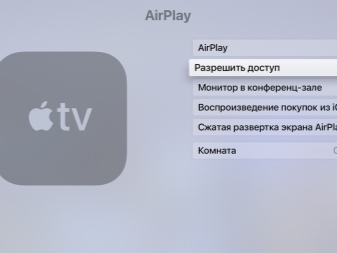
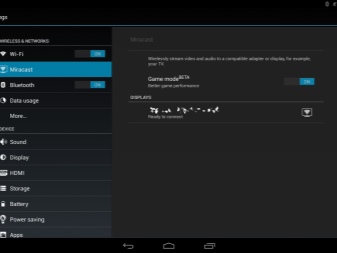
Na velikem zaslonu lahko prikažete videoposnetke in fotografije ter glasbene datoteke. Na Wi-Fi 802.11n vse deluje stabilno. Sprejemnik je opremljen z anteno za boljši sprejem signala. Internetno omrežje ostaja stabilno, saj povezava ne moti uporabe interneta.
Vzpostavitev varne povezave je možna z naknadno namestitvijo varnostne kode. Po potrebi lahko sliko s TV zaslona posredujete prek spleta. Tako bodo lahko drugi uporabniki, ko bodo dobili dostop, tudi videli sliko.
Možno je nastaviti predvajanje prek nameščene naprave katerega koli internetnega kanala. Vsak uporabnik se sam odloči, katera možnost povezave je zanj najlažja. Če ne želite dodatnih stroškov, potem izberite to pot povezave.
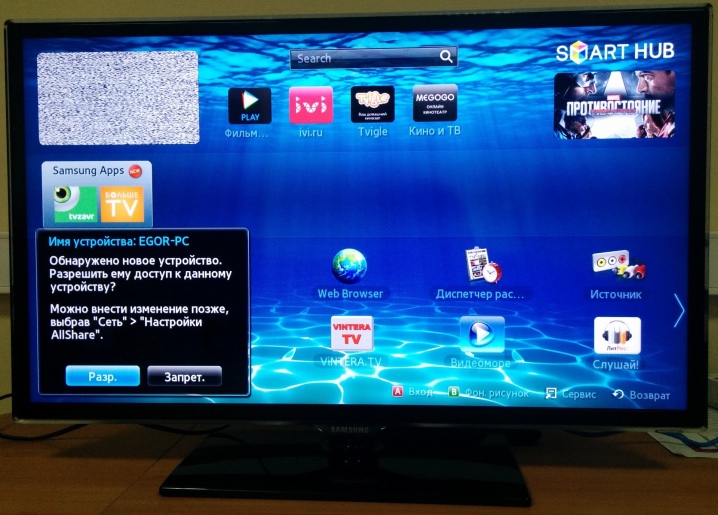
Kako vzpostaviti povezavo brez funkcije Smart TV?
Za nikogar ne bo skrivnost, da si vsi ne morejo privoščiti nakupa sodobnega televizorja, opremljenega z dodatnimi funkcijami. V tem primeru bo treba seznanitev med obema napravama opraviti na drug način. Zdaj govorimo o tako imenovani tehnologiji WiDi/Miracast.
Toda ta rešitev ima tudi številne pomanjkljivosti. Eden od njih je moč računalnika. Za omogočanje prenosa podatkov mora tehnika imeti določene parametre. Druga slabost je, da vsi televizorji tudi ne podpirajo opisane tehnologije. Če ni na voljo, boste morali kupiti adapter, šele nato bo mogoče upravljati prenos podatkov.
Dodatna naprava je povezana z opremo prek priključka HDMI. Poleg tega takšna povezava brez kabla pomeni znatno zamudo pri prenosu signala na TV-zaslon.

Pošljite takoj, tudi z zmogljivim računalnikom video ne bo deloval. Vedno je majhen časovni zamik.
Toda uporabljena metoda ima tudi pomembne prednosti. Na primer, lahko prikažete sliko s spletnega mesta, ki si jo ogledate v brskalniku. Za nastavitev računalnika morate najprej prenesti posebno aplikacijo, imenovano Intel Wireless Display. Njegova nastavitev je naslednja:
- na prvi stopnji se prenese namestitvena datoteka in nato namesti programska oprema;
- uporabnik mora iti v TV-meni in preveriti, ali obstaja funkcija Miracast / Intel WiDi, najdete jo v omrežnih nastavitvah;
- TV se po opravljenih nastavitvah samodejno poveže z računalnikom;
- ko je povezava vzpostavljena, je vsebino mogoče predvajati.
Obstaja še ena možnost - uporaba pametnih set-top boxov. Navodila za povezavo so enaka.

Možne težave
Zgodi se tudi, da televizor ne vidi računalnika. V tem primeru je priporočljivo, da odprete omrežne nastavitve in se prepričate, da je oprema povezana z domačim omrežjem. Ko končate korake, boste morali znova zagnati usmerjevalnik. Tudi televizor je treba izklopiti in nato prižgati.Če to ne pomaga, je vredno ponovno pregledati zgornja navodila, morda je bila ena od točk preskočena.
Kako povezati televizor z računalnikom prek Wi-Fi, glejte spodaj.













Komentar je bil uspešno poslan.